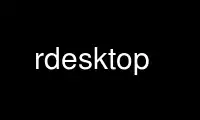
Đây là lệnh rdesktop có thể được chạy trong nhà cung cấp dịch vụ lưu trữ miễn phí OnWorks bằng cách sử dụng một trong nhiều máy trạm trực tuyến miễn phí của chúng tôi như Ubuntu Online, Fedora Online, trình giả lập trực tuyến Windows hoặc trình giả lập trực tuyến MAC OS
CHƯƠNG TRÌNH:
TÊN
máy tính để bàn - Máy khách Giao thức Máy tính Từ xa
SYNOPSIS
máy tính để bàn [tùy chọn] cổng máy chủ]
MÔ TẢ
máy tính để bàn là một ứng dụng khách cho Giao thức Máy tính Từ xa (RDP), được sử dụng trong một số Microsoft
các sản phẩm bao gồm Windows NT Terminal Server, Windows 2000 Server, Windows XP và Windows
Máy chủ 2003.
LỰA CHỌN
-u
Tên người dùng để xác thực trên máy chủ.
-d
Miền để xác thực.
-s
Trình bao khởi động cho người dùng - khởi động một ứng dụng cụ thể thay vì Khám phá. Nếu như
SeamlessRDP được bật, đây là ứng dụng mà tôi đã khởi động ở chế độ liền mạch.
-c
Thư mục làm việc ban đầu cho người dùng. Thường được sử dụng kết hợp với -s để
thiết lập môi trường đăng nhập cố định.
-p
Mật khẩu để xác thực. Lưu ý rằng điều này có thể không ảnh hưởng nếu "Luôn luôn
nhắc nhập mật khẩu "được bật trên máy chủ. CẢNH BÁO: nếu bạn chỉ định mật khẩu
trên dòng lệnh, nó có thể hiển thị với những người dùng khác khi họ sử dụng các công cụ như ps.
Sử dụng -p - để yêu cầu rdesktop đặt mật khẩu khi khởi động (từ đầu vào chuẩn).
-n
Tên máy khách. Thông thường rdesktop tự động lấy tên máy chủ của
khách hàng.
-k
Bố cục bàn phím để mô phỏng. Điều này yêu cầu tệp sơ đồ bàn phím tương ứng phải
Cài đặt. Các sơ đồ bàn phím tiêu chuẩn được cung cấp với rdesktop tuân theo cách đặt tên RFC1766
lược đồ: mã ngôn ngữ theo sau là mã quốc gia nếu cần - ví dụ: en-us, en-
gb, de, fr, sv, v.v.
Bản đồ bàn phím mặc định phụ thuộc vào ngôn ngữ hiện tại (môi trường LC_ * và LANG
biến). Nếu ngôn ngữ hiện tại là không xác định, bản đồ bàn phím mặc định là en-us (a
Bàn phím tiếng Anh Mỹ).
Bản đồ bàn phím là tên tệp, có nghĩa là chúng có phân biệt chữ hoa chữ thường. Các
các bản đồ bàn phím tiêu chuẩn đều ở dạng chữ thường.
Bản đồ bàn phím được tìm kiếm liên quan đến các thư mục $ HOME / .rdesktop / keymaps,
KEYMAP_PATH (được chỉ định tại thời điểm xây dựng) và $ CWD / bản đồ bàn phím, theo thứ tự này. Các
đối số bàn phím-bản đồ cũng có thể là một tên tệp tuyệt đối.
Giá trị đặc biệt `` none '' có thể được sử dụng thay cho bản đồ bàn phím. Trong trường hợp này,
rdesktop sẽ đoán mã quét từ mã khóa sự kiện X11 bằng cách sử dụng
phương pháp ánh xạ. Phương pháp này chỉ hỗ trợ các phím chữ và số cơ bản và có thể không
hoạt động bình thường trên tất cả các nền tảng nên việc sử dụng nó không được khuyến khích.
-g
Hình học máy tính để bàn (WxH). Nếu hình học là từ đặc biệt "vùng làm việc", thì hình học
sẽ được tìm nạp từ thuộc tính gợi ý trình quản lý cửa sổ mở rộng _NET_WORKAREA, từ
cửa sổ gốc. Hình dạng cũng có thể được chỉ định dưới dạng phần trăm của toàn bộ
màn hình, ví dụ: "-g 80%".
Nếu hình dạng được chỉ định phụ thuộc vào kích thước màn hình và kích thước màn hình là
đã thay đổi, rdesktop sẽ tự động kết nối lại bằng kích thước màn hình mới. Cái này
yêu cầu rdesktop đã được biên dịch với sự hỗ trợ của RandR.
-i Sử dụng mật khẩu làm mã pin thẻ thông minh. Nếu chứng chỉ người dùng hợp lệ được khớp trong thẻ thông minh
trình đọc mật khẩu được chuyển với đối số p được sử dụng làm mã pin cho thẻ thông minh. Cái này
tính năng cũng yêu cầu chuyển hướng thẻ thông minh được sử dụng bằng cách sử dụng đối số scard r.
-f Bật chế độ toàn màn hình. Điều này ghi đè trình quản lý cửa sổ và gây ra lỗi dừng
để che hoàn toàn màn hình hiện tại. Chế độ toàn màn hình có thể được chuyển đổi bất kỳ lúc nào
thời gian sử dụng Ctrl-Alt-Enter.
-b Buộc máy chủ gửi cập nhật màn hình dưới dạng bitmap thay vì sử dụng cấp cao hơn
các thao tác vẽ.
-t Tắt sử dụng điều khiển từ xa. Điều này sẽ vô hiệu hóa các tính năng như kết nối liền mạch
chia sẻ.
-A
Bật SeamlessRDP bằng cách chỉ định đường dẫn đến trình bao rdp liền mạch. Trong chế độ này,
rdesktop tạo một cửa sổ X11 cho mỗi cửa sổ ở phía máy chủ. Chế độ này
yêu cầu cấu phần phía máy chủ SeamlessRDP, có sẵn từ
http://www.cendio.com/seamlessrdp/.
Khi sử dụng tùy chọn này, bạn thường phải chỉ định một trình bao khởi động sẽ khởi chạy
ứng dụng mong muốn thông qua SeamlessRDP.
Ví dụ: rdesktop -A 'c: \ hiddenrdp \ hiddenrdpshell.exe' -s 'notepad'
mywts.domain.com
Bất kỳ lệnh gọi tuần tự nào tới ví dụ dòng lệnh trên sẽ sử dụng
tính năng chia sẻ kết nối liền mạch tạo ra một notepad khác trong hiện tại
kết nối với máy chủ được chỉ định và sau đó thoát.
-B Sử dụng BackingStore của Xserver thay vì tích hợp trong rdesktop.
-e Tắt mã hóa. Tùy chọn này chỉ cần thiết (và sẽ chỉ hoạt động) nếu bạn có
Phiên bản tiếng Pháp của NT TSE.
-E Tắt mã hóa từ máy khách đến máy chủ. Thao tác này sẽ gửi một gói đăng nhập được mã hóa,
nhưng mọi thứ sau đó đều không được mã hóa (bao gồm cả thông tin đăng nhập tương tác).
-m Không gửi các sự kiện chuyển động chuột. Điều này giúp tiết kiệm băng thông, mặc dù một số Windows
các ứng dụng có thể dựa vào việc nhận chuyển động của chuột.
-C Sử dụng bản đồ màu riêng. Điều này sẽ cải thiện độ chính xác của màu sắc trên màn hình 8 bit, nhưng
rdesktop sẽ xuất hiện với màu sai khi không được lấy nét.
-D Ẩn các trang trí của trình quản lý cửa sổ bằng cách sử dụng gợi ý MWM.
-K Không ghi đè các ràng buộc khóa của trình quản lý cửa sổ. Theo mặc định rdesktop cố gắng lấy
tất cả đầu vào bàn phím khi nó được lấy nét.
-S <nút kích thước>
Bật chế độ ứng dụng duy nhất. Tùy chọn này có thể được sử dụng khi chạy một
ứng dụng tối đa (thông qua -s). Khi nút thu nhỏ của ứng dụng windows
được nhấn, cửa sổ rdesktop được thu nhỏ thay vì ứng dụng từ xa. Các
nút phóng to / khôi phục bị tắt. Để điều này hoạt động, bạn phải chỉ định chính xác
kích thước nút, tính bằng pixel. Từ đặc biệt "tiêu chuẩn" có nghĩa là 18 pixel.
-T
Đặt tiêu đề cửa sổ. Tiêu đề phải được chỉ định bằng chuỗi UTF-8.
-N Bật đồng bộ hóa số khóa giữa Xserver và phiên RDP từ xa. Cái này
hữu ích với các ứng dụng xem trạng thái numlock, nhưng có thể gây ra
sự cố với một số Xserver như Xvnc.
-X
Nhúng rdesktop-window vào một cửa sổ khác. Windowid dự kiến sẽ là số thập phân hoặc
thập lục phân (tiền tố là 0x).
-a
Đặt độ sâu màu cho kết nối (8, 15, 16, 24 hoặc 32). Hơn 8 bpp
chỉ được hỗ trợ khi kết nối với Windows XP (tối đa 16 bpp) hoặc mới hơn. Ghi chú
rằng độ sâu màu cũng có thể bị giới hạn bởi cấu hình máy chủ. Mặc định
giá trị là độ sâu của cửa sổ gốc.
-z Cho phép nén dòng dữ liệu RDP.
-x
Thay đổi hành vi hiệu suất băng thông mặc định cho RDP5. Theo mặc định chỉ có chủ đề
được bật và tất cả các tùy chọn khác đều bị tắt (tương ứng với modem (56 Kb / giây)).
Đặt trải nghiệm thành b [roadband] sẽ bật hoạt ảnh menu và kéo toàn bộ cửa sổ.
Đặt trải nghiệm thành l [an] cũng sẽ bật hình nền máy tính. Thiết lập
Experience to m [odem] vô hiệu hóa tất cả (bao gồm cả các chủ đề). Kinh nghiệm cũng có thể là một
số thập phân chứa các cờ.
-P Bật bộ nhớ đệm bitmap vào đĩa (bộ nhớ đệm bitmap liên tục). Điều này nói chung
cải thiện hiệu suất (đặc biệt là trên các kết nối băng thông thấp) và giảm mạng
lưu lượng truy cập với chi phí khởi động lâu hơn một chút và một số không gian đĩa. (10MB cho
Màu 8 bit, 20MB cho màu 15/16 bit, 30MB cho màu 24 bit và 40MB cho 32 bit
phiên màu)
-r
Cho phép chuyển hướng thiết bị được chỉ định trên máy khách, sao cho thiết bị đó xuất hiện trên
máy chủ. Lưu ý rằng các chuyển hướng được phép có thể bị máy chủ hạn chế
cấu hình.
Các thiết bị sau hiện được hỗ trợ:
-r tổng hợp: = , ...
Chuyển hướng các thiết bị nối tiếp trên máy khách của bạn đến máy chủ. Lưu ý rằng nếu bạn cần
thay đổi bất kỳ cài đặt nào trên (các) thiết bị nối tiếp, hãy làm như vậy bằng một công cụ thích hợp trước khi
bắt đầu rdesktop. Trong hầu hết các hệ điều hành, bạn sẽ sử dụng stty. Hỗ trợ hai chiều / Đọc
yêu cầu Windows XP hoặc mới hơn. Trong Windows 2000, nó sẽ tạo một cổng, nhưng nó không
liền mạch, hầu hết các chương trình shell sẽ không hoạt động với nó.
-r đĩa: = , ...
Chuyển hướng một đường dẫn đến chia sẻ \\ tsclient \ trên máy chủ (yêu cầu
Windows XP hoặc mới hơn). Tên chia sẻ được giới hạn trong 8 ký tự.
-r lptport: = , ...
Chuyển hướng các thiết bị song song trên máy khách của bạn đến máy chủ. Hai chiều / Đọc
hỗ trợ yêu cầu Windows XP hoặc mới hơn. Trong Windows 2000, nó sẽ tạo một cổng, nhưng
nó không liền mạch, hầu hết các chương trình shell sẽ không hoạt động với nó.
-r máy in: [= ], ...
Chuyển hướng hàng đợi máy in trên máy khách đến máy chủ. Các là
tên của hàng đợi trong hệ thống cục bộ của bạn. mặc định là một trình điều khiển PS đơn giản
trừ khi bạn chỉ định một. Hãy nhớ rằng bạn cần khớp 100% trong máy chủ
môi trường, nếu không trình điều khiển sẽ bị lỗi. Máy in đầu tiên trên dòng lệnh sẽ là
đặt làm máy in mặc định của bạn.
-r âm thanh: [cục bộ | tắt | từ xa]
Chuyển hướng âm thanh được tạo ra trên máy chủ đến máy khách. "điều khiển từ xa" chỉ có bất kỳ tác dụng nào
khi bạn kết nối với bảng điều khiển bằng tùy chọn -0. (Yêu cầu Windows XP hoặc mới hơn).
-r lspci
Kích hoạt kênh lspci, cho phép máy chủ liệt kê các máy khách PCI
các thiết bị. Xem tệp lspci-channel.txt trong tài liệu để biết thêm thông tin.
-r scard [: Tên> = Tên> [; Tên>] [, ...]]
Cho phép chuyển hướng một hoặc nhiều thẻ thông minh. Bạn có thể cung cấp ràng buộc tên tĩnh
giữa linux và windows. Để làm điều này, bạn có thể sử dụng các tham số tùy chọn như được mô tả:
- tên thiết bị trong môi trường Linux / Unix, - Tên thiết bị
hiển thị trong môi trường Windows - tên nhà cung cấp thiết bị tùy chọn. Đối với danh sách
trong số các ví dụ chạy rdesktop mà không có tham số.
-r khay nhớ tạm: [tắt | PRIMARYCLIPBOARD | CLIPBOARD]
Bật chuyển hướng khay nhớ tạm. 'PRIMARYCLIPBOARD' xem xét cả CHÍNH và
CLIPBOARD khi gửi dữ liệu đến máy chủ. 'CLIPBOARD' chỉ nhìn vào CLIPBOARD.
-0 Đính kèm vào bảng điều khiển của máy chủ (yêu cầu Windows Server 2003 hoặc mới hơn).
-4 Sử dụng RDP phiên bản 4.
-5 Sử dụng RDP phiên bản 5 (mặc định).
Tín dụngSSP Thẻ thông minh lựa chọn
--sc-csp-tên
Chỉ định CSP (Nhà cung cấp dịch vụ tiền điện tử) để sử dụng ở phía cửa sổ cho
xác thực thẻ thông minh. CSP là trình điều khiển cho thẻ thông minh của bạn và có vẻ như
điều này bắt buộc phải được chỉ định để xác thực CredSSP. Đối với NetID Thụy Điển,
tên CSP sau được sử dụng; "Net iD - CSP".
--sc-tên-container
Chỉ định tên vùng chứa, thông thường đây là tên người dùng cho vùng chứa mặc định và
có vẻ như điều này là bắt buộc phải được chỉ định để xác thực CredSSP.
--sc-tên người đọc
Chỉ định tên đầu đọc sẽ được sử dụng để ngăn mã pin bị gửi nhầm vào thẻ
nếu có một số độc giả.
--sc-card-tên
Chỉ định tên thẻ chẳng hạn; "Telia EID IP5a".
EXIT GIÁ TRỊ
0 Phiên RDP đã kết thúc bình thường
1 Máy chủ bắt đầu ngắt kết nối (cũng được trả về cho đăng xuất bởi XP đã tham gia vào một miền)
2 Máy chủ bắt đầu đăng xuất
3 Đã đến thời gian chờ máy chủ không hoạt động
4 Đã hết thời gian chờ đăng nhập máy chủ
5 Phiên đã được thay thế
6 Máy chủ hết bộ nhớ
7 Máy chủ từ chối kết nối
8 Máy chủ đã từ chối kết nối vì lý do bảo mật
9 Người dùng không thể kết nối với máy chủ do không đủ đặc quyền truy cập
10 Máy chủ không chấp nhận thông tin đăng nhập người dùng đã lưu và yêu cầu người dùng nhập
thông tin đăng nhập của họ cho mỗi kết nối
11 Ngắt kết nối do công cụ quản trị khởi xướng
12 Ngắt kết nối do người dùng khởi xướng
16 Lỗi cấp phép nội bộ
17 Không có máy chủ cấp phép
18 Không có giấy phép hợp lệ
19 Thông báo cấp phép không hợp lệ
20 Id phần cứng không khớp với giấy phép phần mềm
21 Lỗi giấy phép ứng dụng khách
22 Lỗi mạng trong giao thức cấp phép
23 Giao thức cấp phép chưa hoàn tất
24 Mã hóa giấy phép ứng dụng khách không chính xác
25 Không thể nâng cấp giấy phép
26 Máy chủ không được cấp phép để chấp nhận các kết nối từ xa
62 Cửa sổ ứng dụng khách cục bộ đã bị đóng
63 Đã xảy ra một số lỗi không xác định khác
64 Lỗi sử dụng dòng lệnh
69 Dịch vụ hoặc tài nguyên (chẳng hạn như bộ nhớ) không khả dụng
70 Đã phát hiện lỗi phần mềm nội bộ
71 Lỗi hệ điều hành
76 Lỗi giao thức hoặc không thể kết nối với máy chủ từ xa.
LIÊN KẾT
Trang web chính của rdesktop
http://www.rdesktop.org/
Tháng Mười Một 2005 máy tính để bàn(1)
Sử dụng rdesktop trực tuyến bằng các dịch vụ onworks.net
